Настройване на Exchange ActiveSync на iPhone, iPad или Apple Vision Pro
Когато добавите Вашия акаунт Exchange ActiveSync, можете да синхронизирате Вашите Mail (Поща), Contacts (Контакти), Calendars (Календари), Reminders (Напомняния) и Notes (Бележки) с вашето устройство от Apple.
Освен ако не се намирате на познато място, първо трябва да дезактивирате Защитата за откраднати устройства на iOS, преди да конфигурирате акаунт в Exchange, след което отново трябва да я активирате, когато конфигурирането приключи.
Добавяне на Вашия Exchange акаунт
На iPhone или iPad докоснете Settings (Настройки) > Mail (Поща) > Add Account (Добавяне на акаунт) > Microsoft Exchange.
На Apple Vision Pro докоснете Settings (Настройки) > Apps (Приложения) > Mail (Поща) > Add Account (Добавяне на акаунт) > Microsoft Exchange.
Ако добавяте друг акаунт, докоснете Accounts (Акаунти) > Add Account (Добавяне на акаунт).
Въведете Вашия имейл адрес
Въведете Вашия имейл адрес и докоснете Next (Напред). Можете да въведете също и описание на акаунта.
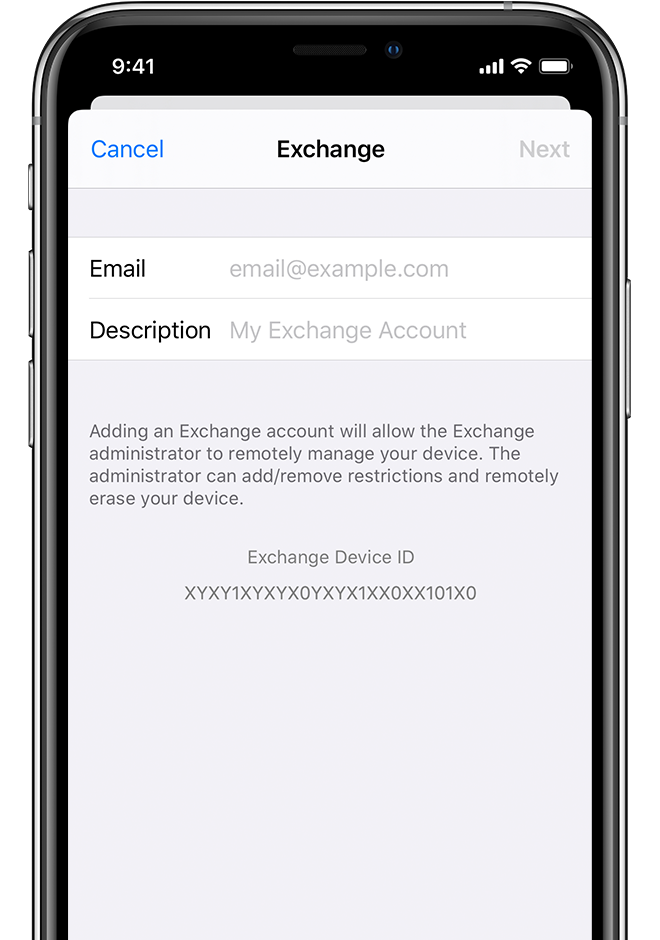
Свързване с Вашия сървър Exchange
След въвеждане на Вашия имейл адрес изберете Sign In (Регистриране) или Configure Manually (Ръчно конфигуриране).
Докоснете Sign In (Регистриране) за автоматично откриване на информация за Вашия акаунт Exchange. Ако вашият акаунт използва съвременно удостоверяване, ще бъдете водени през потребителски работен процес за удостоверяване.
Докоснете Configure Manually (Ръчно конфигуриране), за да настроите Вашия акаунт с Basic authentication (Основно удостоверяване). Въведете Вашата парола за имейла и докоснете Next (Напред). Възможно е също да бъдете подканени да въведете допълнителна информация за сървъра, която можете да получите от администратора на Вашия сървър Exchange.
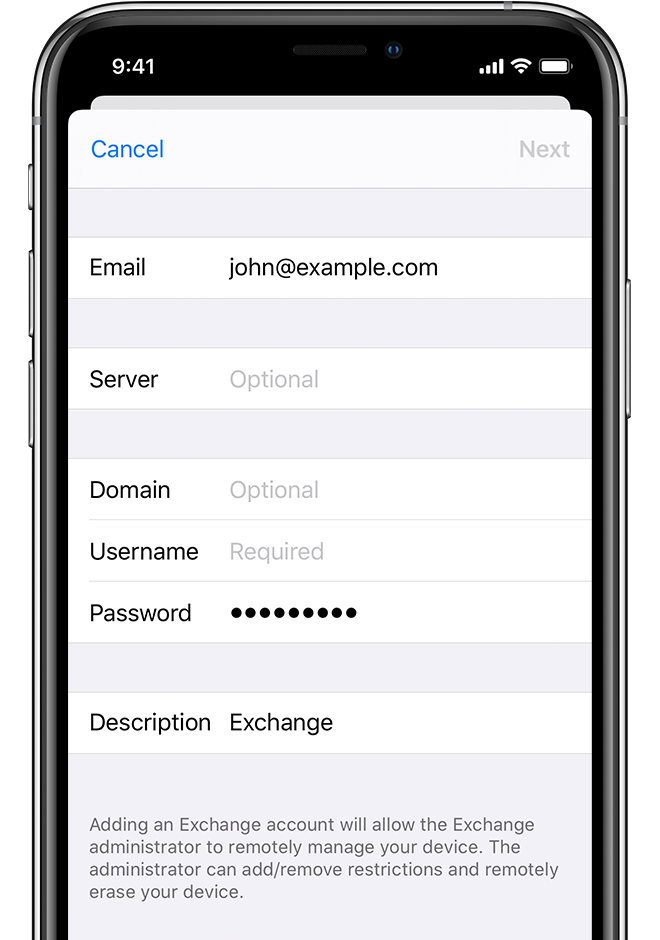
Синхронизирайте Вашето съдържание
Можете да синхронизирате Mail (Поща), Contacts (Контакти), Calendars (Календари), Reminders (Напомняния) и Notes (Бележки). Когато приключите, докоснете Save (Запазване).
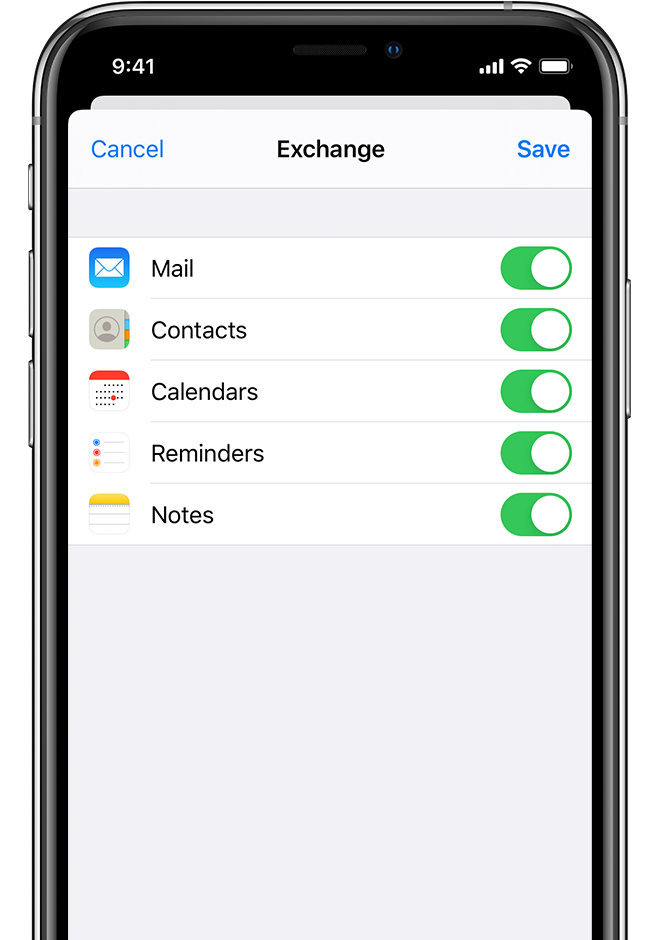
Редактиране на Вашите настройки на Exchange
Отворете настройките на устройството си:
На iPhone или iPad докоснете Settings (Настройки) > Mail (Поща) > Accounts (Акаунти).
На Apple Vision Pro докоснете Settings (Настройки) > Apps (Приложения) > Mail (Поща) > Accounts (Акаунти).
Изберете своя акаунт в Exchange.
Можете също да зададете автоматични отговори за отсъствие от офиса и да промените колко често искате да се синхронизира Mail (Поща). За да промените разширени настройки, докоснете името на Вашия акаунт, за да промените настройки като SSL и S/MIME.
Научете повече
Научете повече за внедряването на iOS.
Информацията за продукти, които не са произведени от Apple, или независими уебсайтове, които не са контролирани или тествани от Apple, се предоставя без препоръка или одобрение. Apple не поема никаква отговорност по отношение на подбора, производителността или използването на уебсайтове или продукти на трети страни. Apple не представя никакви становища относно точността или надеждността на уебсайтове на трети страни. Свържете се с доставчика за допълнителна информация.